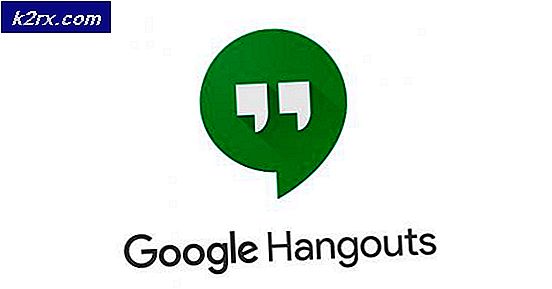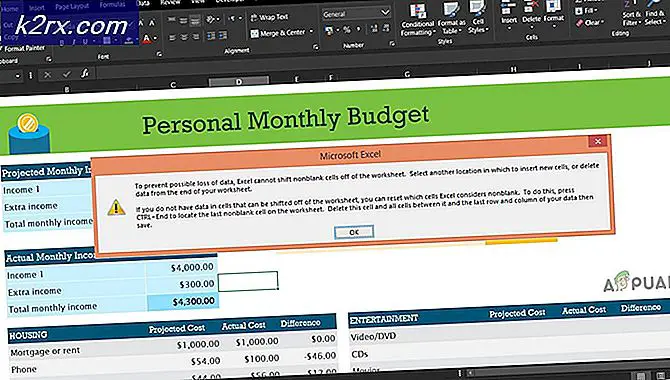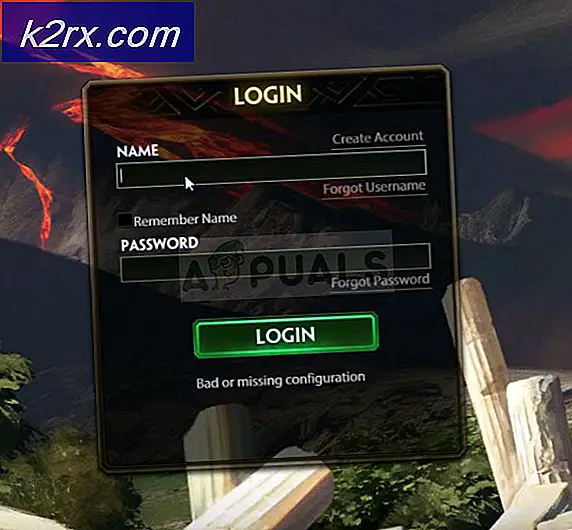Cara Menghentikan Microsoft Teams Dari Peluncuran saat Startup
Microsoft Teams adalah aplikasi yang digunakan oleh beberapa bisnis untuk kepentingan komunikasi. Ini menyediakan konferensi video berkualitas tinggi, bersama dengan fitur lain seperti penyimpanan file dan integrasi aplikasi. Aplikasi seperti Microsoft Teams baru-baru ini mendapatkan popularitas karena pandemi yang sedang berlangsung saat orang-orang mulai bekerja dan belajar dari rumah. Microsoft Teams menjadi bagian dari Office 365 pada akhir 2019. Meskipun aplikasi ini memiliki fitur sendiri yang banyak digunakan, salah satu fitur yang dianggap mengganggu oleh beberapa pengguna adalah kenyataan bahwa itu dimulai secara otomatis ketika mesin Windows Anda boot.
Sekarang, ini dapat berguna untuk beberapa pengguna, sementara yang lain mungkin tidak menyukainya meskipun mereka menggunakannya. Meskipun demikian, Anda dapat menonaktifkan ini agar Microsoft Teams tidak terbuka saat sistem operasi melakukan booting. Ada berbagai cara untuk melakukan ini. Anda dapat melakukannya melalui pengaturan ikon aplikasi Teams di taskbar. Selain itu, hasil yang sama dapat dicapai dari Task Manager atau jendela pengaturan startup Windows. Kami akan membahas semua opsi ini sehingga Anda dapat memilih apa pun yang menurut Anda mudah dan cepat.
Ada beberapa kasus di mana Anda tidak dapat mencegahnya diluncurkan saat memulai. Ini karena ada kunci registri yang dibuat untuk Microsoft tim oleh pengembang yang mengontrol fitur ini. Oleh karena itu, untuk mengatasinya, Anda harus menghapus kunci khusus tersebut di jendela Registry Windows. Karena itu, mari kita mulai dengan metode berbeda yang tersedia untuk Anda.
Metode 1: Dari System Tray
Cara pertama dan termudah agar Anda benar-benar dapat menghentikan peluncuran Microsoft Teams saat startup adalah melalui ikon Microsoft Teams di baki sistem. Saat aplikasi diluncurkan, ikon aplikasi muncul di bilah tugas. Ini dapat dilihat jika Anda menjalankan aplikasi sekarang. Dengan demikian, Anda dapat melalui opsi pengaturan yang muncul ketika Anda mengklik kanan ikon dan menonaktifkan opsi yang memulainya saat boot. Ikuti petunjuk langkah demi langkah di bawah untuk melakukan ini:
- Di baki sistem Anda, temukan ikon Microsoft Teams.
- Kemudian, klik kanan pada ikon dan menu muncul.
- Pada menu yang muncul, buka Pengaturan lalu pilih Jangan memulai Tim secara otomatis pilihan.
- Itu akan mencegahnya diluncurkan saat startup.
Metode 2: Dari Pengelola Tugas
Cara lain yang bisa Anda lakukan untuk menghentikan peluncuran aplikasi tim saat memulai adalah dari manajer tugas. Task Manager memiliki tab startup yang memungkinkan Anda melihat aplikasi apa yang akan diluncurkan selama startup. Anda dapat menonaktifkan aplikasi apa pun yang Anda inginkan serta mengubah dampak aplikasi tersebut saat startup. Ikuti petunjuk di bawah ini untuk menonaktifkan Microsoft Teams saat startup:
- Pertama-tama, klik kanan pada bilah tugas Anda dan kemudian pilih Pengelola tugas dari menu pop-up. Atau, Anda cukup menekan tombol pintas yaitu. Ctrl + Shift + Esc. Itu akan memunculkan Task Manager juga.
- Setelah jendela Pengelola Tugas diluncurkan, alihkan ke Memulai tab.
- Di sana, Anda akan dapat melihat semua aplikasi yang diluncurkan saat startup.
- Temukan Microsoft Teams dan pilih.
- Kemudian, di bagian bawah, klik Nonaktifkan tombol.
Metode 3: Dari Pengaturan Windows
Ternyata, Anda juga dapat mengubah aplikasi startup melalui Windows Pengaturan jendela. Ini agak sederhana untuk dilakukan dan hanya membutuhkan beberapa klik. Pengaturan Windows memiliki opsi terpisah untuk Aplikasi yang memungkinkan Anda mengelola berbagai aplikasi di mesin Anda. Untuk mengubah aplikasi startup, ikuti petunjuk di bawah ini:
- Pertama-tama, buka file Mulai Menu lalu klik ikon pengaturan di sebelah kiri untuk meluncurkan jendela Pengaturan. Anda juga dapat menekan tombol Tombol Windows + I untuk membuka jendela Pengaturan.
- Kemudian, klik pada Aplikasi pilihan.
- Pada layar Aplikasi, buka Memulai tab di sisi kiri.
- Di sana, temukan Tim Microsoft dan cukup klik sakelar untuk mematikannya.
Metode 4: Menghapus Kunci Registri
Dalam beberapa kasus, Anda tidak dapat menonaktifkan Microsoft Teams menggunakan langkah-langkah normal yang akan Anda ambil untuk mencegah aplikasi lain dimulai saat startup. Ini karena Microsoft Teams memiliki kunci registri yang mengontrol perilaku startup aplikasi. Oleh karena itu, untuk menonaktifkan fitur startup aplikasi, Anda harus menghapus kunci registri di dalam Windows Registry. Harap pastikan bahwa Anda melakukan ini jika metode di atas tidak mencapai hasil yang diinginkan untuk Anda. Ini karena mengotak-atik Registry Windows sangat tidak disarankan jika Anda tidak tahu apa yang Anda lakukan. Jika Anda akan melanjutkan, pastikan Anda mengikuti setiap langkah dengan hati-hati. Dengan itu, mari kita mulai:
- Pertama-tama, buka file Lari kotak dialog dengan menekan tombol Tombol Windows + R.
- Kemudian, di kotak dialog Run, ketik regedit dan tekan tombol Memasukkan kunci.
- Ini akan membuka Registri Windows jendela.
- Sekarang, Anda harus menavigasi ke jalur berikut:
Komputer\HKEY_CURRENT_USER\Software\Microsoft\Windows\CurrentVersion\Run
- Di sana, di sisi kanan, hapus com.squirrel.Teams.Teams masuk.
- Untuk melakukan ini, cukup klik kanan pada tombol dan pilih Menghapus pilihan.
- Setelah itu, tutup jendela Windows Registry dan reboot mesin Anda.
- Microsoft Teams seharusnya tidak memulai saat boot sekarang.
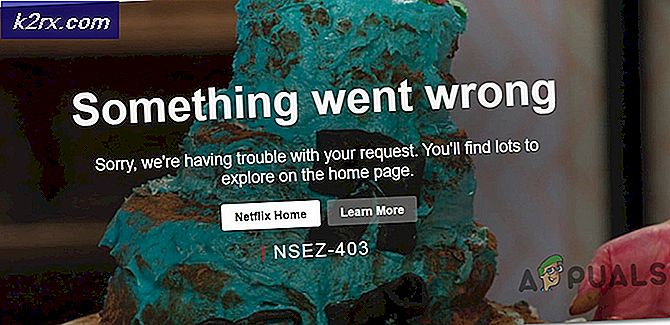

![[Perbaiki] Kesalahan Perangkat Internal MME di Premiere PRO dan Premiere Rush](http://k2rx.com/img/106510/fix-mme-internal-device-error-in-premiere-pro-and-premiere-rush-106510.png)